Chương 5. Báo cáo số liệu khảo sát
Sau khi đã thu thập được số liệu thực địa về diện tích biến động hoặc điểm biến động, đã lưu được vào máy tính bảng, người khảo sát cần phải báo cáo số liệu đã thu thập được, tùy theo mức độ thời gian quy định hoặc đột xuất, lên cấp trên (hạt kiểm lâm hoặc ban quản lý rừng) để họ xử lý số liệu, cập nhật vào cơ sở dữ liệu theo dõi diễn biến rừng hàng năm của tỉnh. Có hai cách để báo cáo số liệu là:
- Đồng bộ trực tuyến dữ liệu khảo sát từ TBDĐ lên máy chủ cơ sở dữ liệu hoặc,
- Xuất dữ liệu ngoại tuyến từ ứng dụng FRMS Mobile ra bộ nhớ của TBDĐ để báo cáo qua việc xuất dữ liệu khảo sát đã lưu trong máy tính bảng thành một tập tin nén định dạng *.ZIP và chuyển cho cấp trên qua đường thư điện tử hoặc sao chép trực tiếp thông qua thiết bị lưu trữ di động (USB) hoặc kết nối trực tiếp máy tính bảng với máy tính của cán bộ xử lý số liệu thông qua dây cáp kết nối chuyên dụng.
Chúng ta cùng theo dõi hướng dẫn dưới đây.
- Việc gửi báo cáo trực tuyến có ưu điểm là được gửi thẳng từ máy tính bảng của người khảo sát lên máy chủ cơ sở dữ liệu theo dõi diễn biến tài nguyên rừng và đất lâm nghiệp toàn quốc. Tuy nhiên, người khảo sát cũng cần lưu ý rằng điều đó không có nghĩa là bất kỳ ai cũng có thể xem được số liệu thực địa của người khảo sát đã báo cáo, mà chỉ có cán bộ kỹ thuật chuyên trách và được trao quyền ở cấp tỉnh, cấp huyện mới được xem số liệu. Bên cạnh đó, không ai có quyền chỉnh sửa số liệu đã báo cáo lên máy chủ cơ sở dữ liệu, tất cả số liệu của tất cả người khảo sát trên toàn quốc được đặt ở điều kiện chỉ đọc được.
- Số liệu do người khảo sát đồng bộ lên máy chủ cơ sở dữ liệu toàn quốc còn giúp cho người xử lý, cập nhật số liệu được nhanh chóng, chính xác và kịp thời, tránh được tình trạng số liệu bị chỉnh sửa nhằm mục đích gian dối.
- Tuy nhiên, để có thể gửi được báo cáo trực tuyến, máy tính bảng phải được kết nối với internet với tốc độ tương đối cao. Trong một số trường hợp, có thể chức năng gửi báo cáo trực tuyến không hoạt động tốt do không có đường truyền internet đủ tốt.
Thao tác để gửi báo cáo theo hình thức trực tuyến được hướng dẫn gồm hai phần dưới đây:
Người dùng đưa thiết bị máy tính bảng đến nơi có tín hiệu internet (WiFi) và mở chức năng kết nối mạng internet.
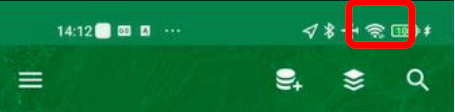 Khi đã có biểu tượng kết nối internet WiFi, người dùng đã có thể thực hiện việc gửi báo cáo lên máy chủ cơ sở dữ liệu.
Khi đã có biểu tượng kết nối internet WiFi, người dùng đã có thể thực hiện việc gửi báo cáo lên máy chủ cơ sở dữ liệu.
Số liệu thực địa (bao gồm số liệu không gian, số liệu ảnh thực địa và số liệu thuộc tính) mà người khảo sát đã lưu lại trong quá trình khảo sát thực địa mới được lưu trữ trong bộ nhớ của thiết bị máy tính bảng. Để các số liệu này được sử dụng ở các cấp cao hơn (từ cấp huyện lên đến cấp trung ương), người khảo sát phải chuyển số liệu thực địa lên máy chủ cơ sở dữ liệu.
Mở ứng dụng khảo sát, chạm vào biểu tượng thực đơn chính trên màn hình ứng dụng, và chọn chức năng “Đồng bộ”.
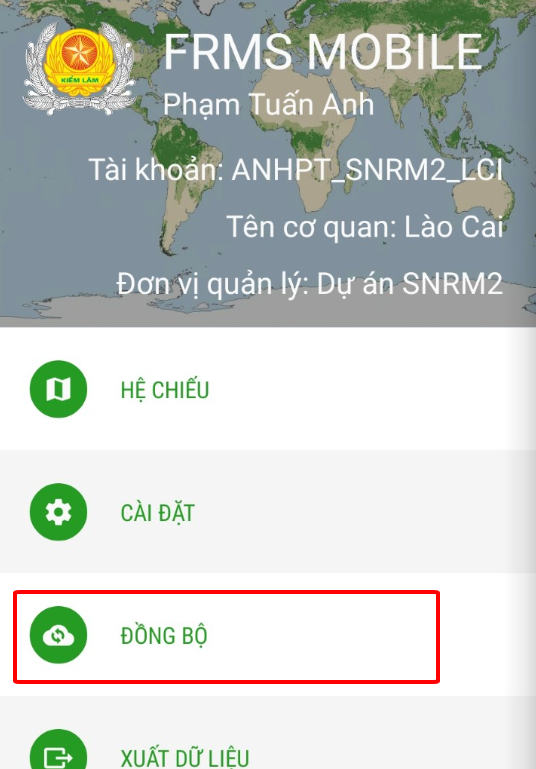
Giao diện chức năng đồng bộ xuất hiện, bao gồm danh sách tất cả các đối tượng khảo sát đã thu thập được và đã được lưu trong máy tính bảng nhưng chưa được đồng bộ lên máy chủ (nghĩa là số liệu khảo sát chưa được báo cáo), bao gồm cả các đối tượng dạng vùng, dạng điểm và dạng đường, như minh họa trong hình sau. Các đối tượng đã được tắt đồng bộ trước đó sẽ không xuất hiện trong danh sách này.
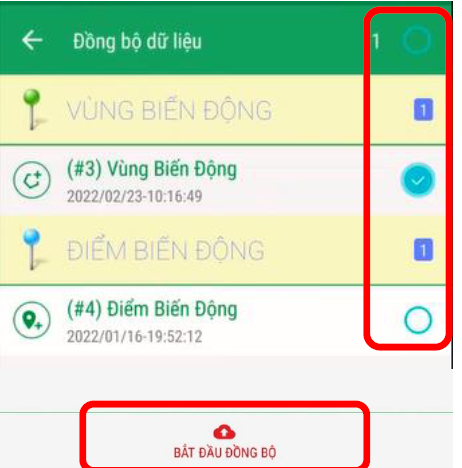
Nếu người dùng muốn đồng bộ những đối tượng nào thì chạm vào vòng tròn ở cuối dòng để đánh dấu chọn, những đối tượng nào không đánh dấu thì sẽ không được đồng bộ.
Sau khi chọn xong các đối tượng cần đồng bộ, người dùng chạm vào nút chức năng “Bắt đầu đồng bộ” ở phía dưới màn hình giao diện đồng bộ này. Một giao diện thông báo xuất hiện như hình sau:
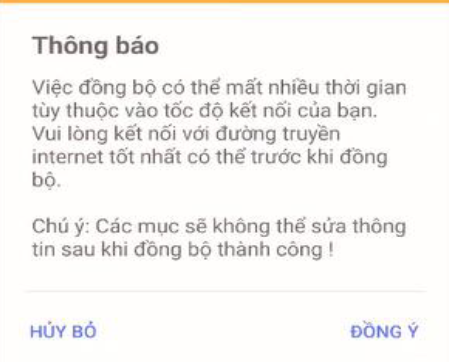
Người dùng cần cân nhắc kỹ trước khi chạm nút “Đồng ý”, bởi khi đã đồng bộ thành công, số liệu sẽ không thể chỉnh sửa được nữa. Nếu còn chưa chắc chắn, người dùng nên chạm nút “Hủy bỏ” để kiểm tra lại nội dung trước khi thực hiện lại các thao tác trên để đồng bộ (báo cáo) số liệu lên máy chủ.
Khi đã chắc chắn muốn đồng bộ, người dùng cần chạm vào nút “Đồng ý” để bắt đầu đồng bộ. Khi đó, màn hình xuất hiện một giao diện thông tin như hình sau:
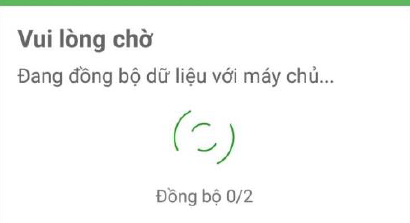
Tùy thuộc vào khối lượng số liệu và tốc độ đường truyền internet WiFi mà máy tính bảng kết nối được, giao diện trên có thể xuất hiện kéo dài từ vài giây cho đến vài phút.
Nếu việc đồng bộ thành công, các đối tượng đã chọn sẽ không còn nằm trong danh sách chưa được đồng bộ và giao diện ứng dụng sẽ xuất hiện thông báo như hình sau:
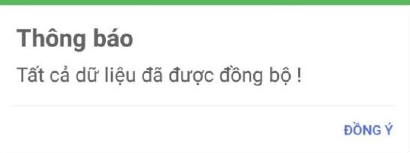
Nếu đồng bộ không thành công, thì danh sách các đối tượng trong giao diện đồng bộ vẫn còn nguyên các đối tượng đã chọn. Và như vậy người dùng cần kiểm tra lại kết nối internet hoặc liên hệ để được trợ giúp trước khi thực hiện việc đồng bộ lại.
Chức năng Xuất dữ liệu để báo cáo ngoại tuyến được tích hợp nhằm hỗ trợ cho người khảo sát ở những địa bàn quá sâu xa, không có kết nối internet để thực hiện chức năng gửi báo cáo trực tuyến.
Chức năng này cho phép người khảo sát xuất dữ liệu đã khảo sát và đã lưu trong thiết bị máy tính bảng ra các tập tin mà phần mềm QGIS có thể đọc được. Tập tin đầu ra có định dạng là một tập tin nén (*.zip) nằm trong bộ nhớ máy tính bảng. Sau khi thực hiện thao tác xuất tập tin, người khảo sát chỉ cần sao chép sang máy tính cá nhân hoặc gửi cho người có trách nhiệm.
Mở ứng dụng khảo sát FRMS Mobile, vào thực đơn chính và chọn chức năng “Xuất dữ liệu”, hình dưới đây:
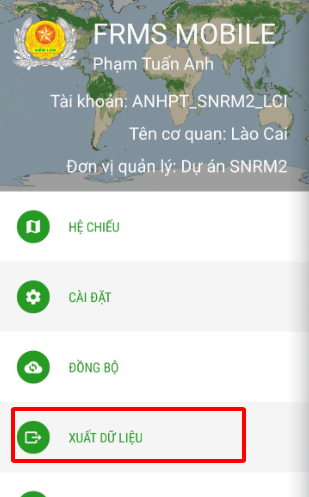
Giao diện xuất dữ liệu xuất hiện như hình sau:
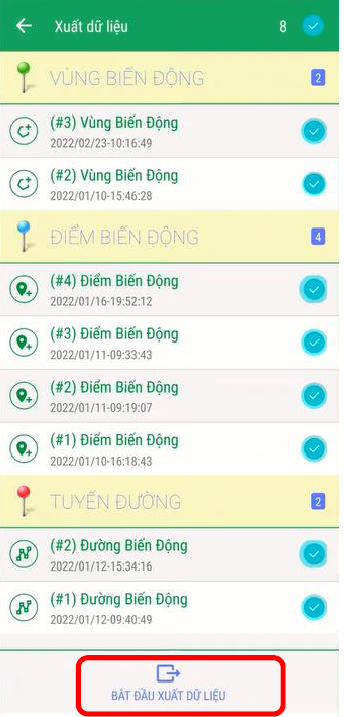
Số liệu nằm trong giao diện này bao gồm cả dạng vùng, dạng đường và dạng điểm, cả số liệu đã được đồng bộ lên máy chủ và số liệu chưa được đồng bộ lên máy chủ.
Người khảo sát chọn các số liệu khảo sát cần xuất ra tập tin. Thao tác chọn/bỏ chọn đối tượng bằng cách bấm vào nút hình tròn.
Sau khi chọn xong các số liệu cần xuất ra tập tin để báo cáo ngoại tuyến, người khảo sát cần chọn vào nút “Bắt đầu xuất dữ liệu” như hình trên để bắt đầu. Sau khi chạm, một thông báo xuất hiện như hình sau:
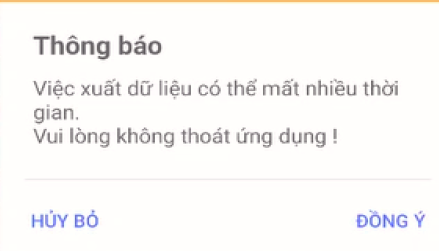
Để bắt đầu xuất dữ liệu, người khảo sát cần chạm vào nút “Đồng ý” như minh họa trong hình trên. Mặc dù thông báo có thể mất nhiều thời gian, tuy nhiên chỉ cần dưới 1 phút là ứng dụng đã xuất xong dữ liệu. Khi xuất dữ liệu thành công, một giao diện xuất hiện thông báo về đường dẫn lưu tập tin đầu ra như hình sau:
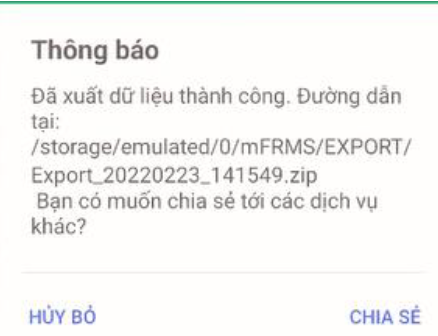
Trường hợp người khảo sát muốn gửi tập tin đầu ra qua thư điện tử (trường hợp có kết nối internet) hoặc có hình thức chia sẻ tập tin khác với người nhận, người khảo sát có thể chạm vào nút “Chia sẻ” để thực hiện thao tác này.
Trường hợp người khảo sát muốn sao chép tập tin đầu ra sang máy tính cá nhân, người dùng cần ghi nhớ đường dẫn và tên tập tin đầu ra (như trong hình trên), sau đó chạm vào nút “Hủy bỏ” và kết nối máy tính bảng với máy tính cá nhân bằng dây cáp kết nối chuyên dụng, dùng máy tính cá nhân tìm đến thư mục chứa tập tin trong máy tính bảng để sao chép và chuyển cho người xử lý số liệu.
Số liệu sau khi được sao chép sang máy tính cá nhân và giải nén, có chứa các thư mục và tập tin. Hình sau đây minh họa một kết quả sau khi giải nén số liệu báo cáo ngoại tuyến của một người khảo sát.
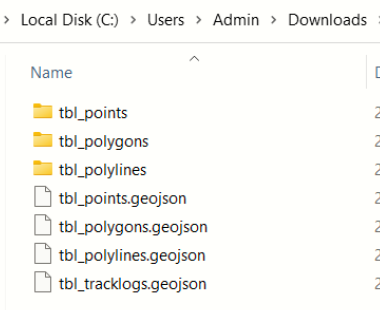
Người xử lý số liệu chỉ cần dùng phần mềm FRMS Desktop hoặc QGIS để có thể đọc được toàn bộ các số liệu này.
Trở lại mục trước Lên đầu trang Tiếp theo